使用tap、Fragment等相关相关知识点。实现类似微信的界面
实验结果,可以实现通过左右活动来切换不同的界面。也可以通过点击不同的下方按钮来实现切换不同的界面。
自己也添加了相关的自己编写的小页面来展示相关的效果。主要的是对于碎片Fragment对于tap的相关应用。
具体的实验结果如下:
private void initDatas() {
mFragments = new ArrayList<>();
//将四个Fragment加入集合中
mFragments.add(new WeixinFragment());
mFragments.add(new FrdFragment());
mFragments.add(new AddressFragment());
mFragments.add(new SettingFragment());
//初始化适配器
mAdapter = new FragmentPagerAdapter(getSupportFragmentManager()) {
@Override
public Fragment getItem(int position) {//从集合中获取对应位置的Fragment
return mFragments.get(position);
}
@Override
public int getCount() {//获取集合中Fragment的总数
return mFragments.size();
}
};
//不要忘记设置ViewPager的适配器
mViewPager.setAdapter(mAdapter);
//设置ViewPager的切换监听
mViewPager.addOnPageChangeListener(new ViewPager.OnPageChangeListener() {
@Override
//页面滚动事件
public void onPageScrolled(int position, float positionOffset, int positionOffsetPixels) {
}
//页面选中事件
@Override
public void onPageSelected(int position) {
//设置position对应的集合中的Fragment
mViewPager.setCurrentItem(position);
resetImgs();
selectTab(position);
}
@Override
//页面滚动状态改变事件
public void onPageScrollStateChanged(int state) {
}
});
}
这是对于此工程的主要代码的应用。就是对于Adapter的相关应用
在默认情况下,调用 PagerAdapter#notifyDataSetChanged() 并不会刷新已经存在的页面排序。需要我们重写 PagerAdapter#getItemPosition() 方法。该方法返回刷新后已经存在 fragment 的新位置。并且已经预定义好了两个常量 POSITION_NONE 和 POSITION_UNCHANGED,分别表示原先存在的 fragment 现在已经不在列表中了和原先存在的 fragment 刷新后位置没有发生改变。示例:
@Override
public int getItemPosition(Object object) {
Fragment f = (Fragment) object;
long id = f.getArguments().getLong("id");
int index = indexOfId(id);
return index == -1 ? POSITION_NONE : index;
}
这里传入的 object 参数是 PagerAdaper#instantiateItem() 方法的返回值,在 FragmentPagerAdapter 中实际上是我们在 FragmentPagerAdapter#getItem() 中返回的
@Override
public Object instantiateItem(ViewGroup container, int position) {
if (mCurTransaction == null) {
mCurTransaction = mFragmentManager.beginTransaction();
} final long itemId = getItemId(position); // Do we already have this fragment?
String name = makeFragmentName(container.getId(), itemId);
Fragment fragment = mFragmentManager.findFragmentByTag(name);
if (fragment != null) {
if (DEBUG) Log.v(TAG, "Attaching item #" + itemId + ": f=" + fragment);
mCurTransaction.attach(fragment);
} else {
fragment = getItem(position);
if (DEBUG) Log.v(TAG, "Adding item #" + itemId + ": f=" + fragment);
mCurTransaction.add(container.getId(), fragment,
makeFragmentName(container.getId(), itemId));
}
if (fragment != mCurrentPrimaryItem) {
fragment.setMenuVisibility(false);
fragment.setUserVisibleHint(false);
} return fragment;
}
因为一般情况下,我们会把数据通过 Fragment#setArguments() 传递给 fragment 实例,所以就先从实例对象中获取到 fragment 的相关信息,然后确定 fragment 在新列表中的位置返回即可。这样,在我们调用 PagerAdapter#notifyDataSetChange() 之后,就会根据这个值调整已有的 fragment 的顺序并且创建新的还不存在的 fragment。假如该方法直接返回 POSITION_NONE,那么将会导致所有的 fragment 重建,在 fragment 创建开销比较大时,就会造成性能上的瓶颈。
如上重写了 getItemPosition() 了之后会发现当页面多了之后就出现了 bug。这是因为在 PagerAdapter 中默认使用 position 来唯一标识 fragment,在页面多之后就需要重建和销毁 fragment,而怎么找到需要销毁和重建的 fragment 呢,就是通过 position。
本次实验的实验结果如下:这就是产生的页面(通过点击下表或者是左右滑动都可以实现页面的跳转)

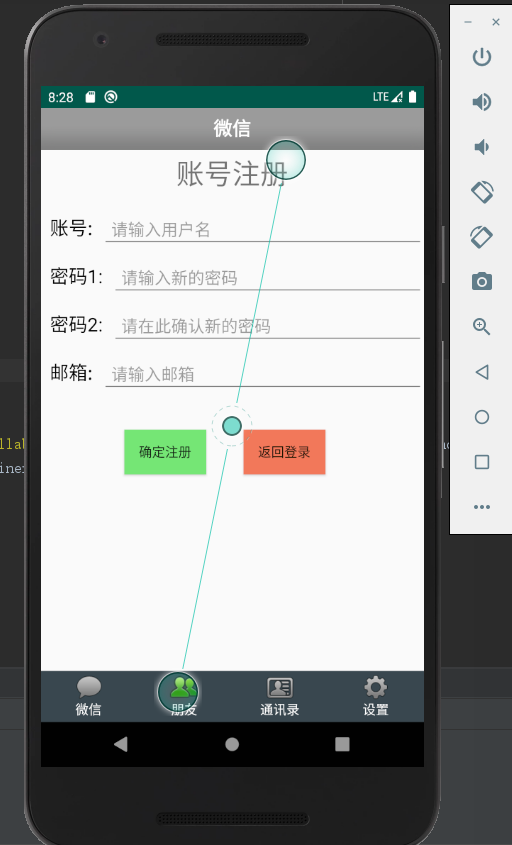
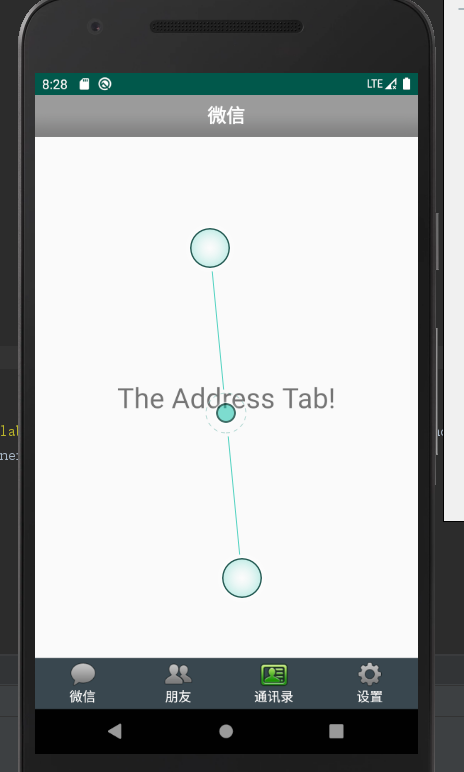
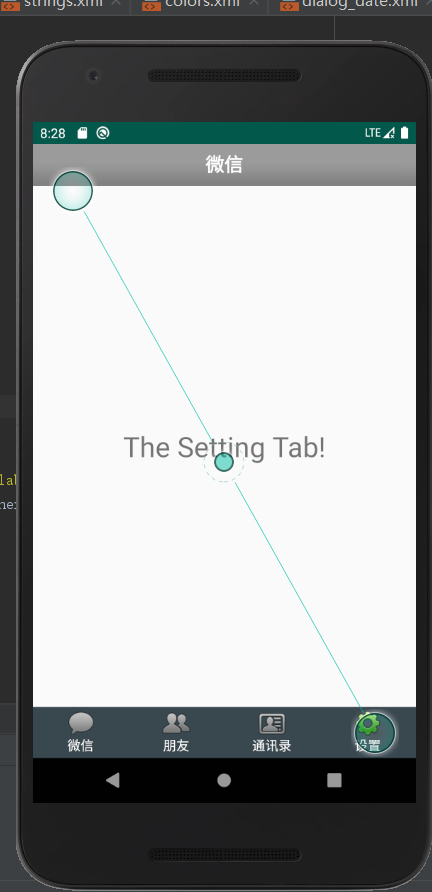
下面是主要的程序代码:
MainActivity.java
package com.example.wenandroidcheck11; import android.os.Bundle;
import android.view.View;
import android.view.View.OnClickListener;
import android.view.Window;
import android.widget.ImageButton;
import android.widget.LinearLayout;
import java.util.ArrayList;
import java.util.List;
import androidx.fragment.app.Fragment;
import androidx.fragment.app.FragmentActivity;
import androidx.fragment.app.FragmentPagerAdapter;
import androidx.viewpager.widget.ViewPager; public class MainActivity extends FragmentActivity implements OnClickListener {
//声明ViewPager
private ViewPager mViewPager;
//适配器
private FragmentPagerAdapter mAdapter;
//装载Fragment的集合
private List<Fragment> mFragments; //四个Tab对应的布局
private LinearLayout mTabWeixin;
private LinearLayout mTabFrd;
private LinearLayout mTabAddress;
private LinearLayout mTabSetting; //四个Tab对应的ImageButton
private ImageButton mImgWeixin;
private ImageButton mImgFrd;
private ImageButton mImgAddress;
private ImageButton mImgSetting; @Override
protected void onCreate(Bundle savedInstanceState) {
super.onCreate(savedInstanceState);
requestWindowFeature(Window.FEATURE_NO_TITLE);
setContentView(R.layout.activity_main);
initViews();//初始化控件
initEvents();//初始化事件
initDatas();//初始化数据
} private void initDatas() {
mFragments = new ArrayList<>();
//将四个Fragment加入集合中
mFragments.add(new WeixinFragment());
mFragments.add(new FrdFragment());
mFragments.add(new AddressFragment());
mFragments.add(new SettingFragment()); //初始化适配器
mAdapter = new FragmentPagerAdapter(getSupportFragmentManager()) {
@Override
public Fragment getItem(int position) {//从集合中获取对应位置的Fragment
return mFragments.get(position);
} @Override
public int getCount() {//获取集合中Fragment的总数
return mFragments.size();
} };
//不要忘记设置ViewPager的适配器
mViewPager.setAdapter(mAdapter);
//设置ViewPager的切换监听
mViewPager.addOnPageChangeListener(new ViewPager.OnPageChangeListener() {
@Override
//页面滚动事件
public void onPageScrolled(int position, float positionOffset, int positionOffsetPixels) { } //页面选中事件
@Override
public void onPageSelected(int position) {
//设置position对应的集合中的Fragment
mViewPager.setCurrentItem(position);
resetImgs();
selectTab(position);
} @Override
//页面滚动状态改变事件
public void onPageScrollStateChanged(int state) { }
});
} private void initEvents() {
//设置四个Tab的点击事件
mTabWeixin.setOnClickListener(this);
mTabFrd.setOnClickListener(this);
mTabAddress.setOnClickListener(this);
mTabSetting.setOnClickListener(this); } //初始化控件
private void initViews() {
mViewPager = (ViewPager) findViewById(R.id.id_viewpager); mTabWeixin = (LinearLayout) findViewById(R.id.id_tab_weixin);
mTabFrd = (LinearLayout) findViewById(R.id.id_tab_frd);
mTabAddress = (LinearLayout) findViewById(R.id.id_tab_address);
mTabSetting = (LinearLayout) findViewById(R.id.id_tab_setting); mImgWeixin = (ImageButton) findViewById(R.id.id_tab_weixin_img);
mImgFrd = (ImageButton) findViewById(R.id.id_tab_frd_img);
mImgAddress = (ImageButton) findViewById(R.id.id_tab_address_img);
mImgSetting = (ImageButton) findViewById(R.id.id_tab_setting_img); } @Override
public void onClick(View v) {
//先将四个ImageButton置为灰色
resetImgs(); //根据点击的Tab切换不同的页面及设置对应的ImageButton为绿色
switch (v.getId()) {
case R.id.id_tab_weixin:
selectTab(0);
break;
case R.id.id_tab_frd:
selectTab(1);
break;
case R.id.id_tab_address:
selectTab(2);
break;
case R.id.id_tab_setting:
selectTab(3);
break;
}
} private void selectTab(int i) {
//根据点击的Tab设置对应的ImageButton为绿色
switch (i) {
case 0:
mImgWeixin.setImageResource(R.mipmap.tab_weixin_pressed);
break;
case 1:
mImgFrd.setImageResource(R.mipmap.tab_find_frd_pressed);
break;
case 2:
mImgAddress.setImageResource(R.mipmap.tab_address_pressed);
break;
case 3:
mImgSetting.setImageResource(R.mipmap.tab_settings_pressed);
break;
}
//设置当前点击的Tab所对应的页面
mViewPager.setCurrentItem(i);
} //将四个ImageButton设置为灰色
private void resetImgs() {
mImgWeixin.setImageResource(R.mipmap.tab_weixin_normal);
mImgFrd.setImageResource(R.mipmap.tab_find_frd_normal);
mImgAddress.setImageResource(R.mipmap.tab_address_normal);
mImgSetting.setImageResource(R.mipmap.tab_settings_normal);
}
}
SettingFragment.java
package com.example.wenandroidcheck11; import android.os.Bundle;
import android.view.LayoutInflater;
import android.view.View;
import android.view.ViewGroup;
import androidx.annotation.Nullable;
import androidx.fragment.app.Fragment; public class SettingFragment extends Fragment {
@Nullable
@Override
public View onCreateView(LayoutInflater inflater, @Nullable ViewGroup container, @Nullable Bundle savedInstanceState) {
View view = inflater.inflate(R.layout.tab4, container, false);
return view;
}
}
WeixinFragment.java
package com.example.wenandroidcheck11;
import android.os.Bundle;
import android.view.LayoutInflater;
import android.view.View;
import android.view.ViewGroup;
import androidx.annotation.Nullable;
import androidx.fragment.app.Fragment; public class WeixinFragment extends Fragment {
@Nullable
@Override
public View onCreateView(LayoutInflater inflater, @Nullable ViewGroup container, @Nullable Bundle savedInstanceState) {
View view = inflater.inflate(R.layout.tab1, container, false);
return view;
}
}
FrdFragment.java
package com.example.wenandroidcheck11;
import android.os.Bundle;
import android.view.LayoutInflater;
import android.view.View;
import android.view.ViewGroup;
import androidx.annotation.Nullable;
import androidx.fragment.app.Fragment;
public class FrdFragment extends Fragment {
@Nullable
@Override
public View onCreateView(LayoutInflater inflater, @Nullable ViewGroup container, @Nullable Bundle savedInstanceState) {
View view = inflater.inflate(R.layout.tab2, container, false);
return view;
}
}
AddressFragment.java
package com.example.wenandroidcheck11;
import android.os.Bundle;
import android.view.LayoutInflater;
import android.view.View;
import android.view.ViewGroup;
import androidx.annotation.Nullable;
import androidx.fragment.app.Fragment;
public class AddressFragment extends Fragment {
@Nullable
@Override
public View onCreateView(LayoutInflater inflater, @Nullable ViewGroup container, @Nullable Bundle savedInstanceState) {
View view = inflater.inflate(R.layout.tab3, container, false);
return view;
}
}
activity_main.xml
<?xml version="1.0" encoding="utf-8"?>
<LinearLayout
xmlns:android="http://schemas.android.com/apk/res/android"
xmlns:tools="http://schemas.android.com/tools" android:orientation="vertical"
android:layout_width="match_parent"
android:layout_height="match_parent"
tools:context=".MainActivity"> <include layout="@layout/top"/>
<androidx.viewpager.widget.ViewPager
android:id="@+id/id_viewpager"
android:layout_width="match_parent"
android:layout_height="0dp"
android:layout_weight="1">
</androidx.viewpager.widget.ViewPager> <include layout="@layout/bottom"/>
</LinearLayout>
bottom.xml
<?xml version="1.0" encoding="utf-8"?>
<LinearLayout xmlns:android="http://schemas.android.com/apk/res/android"
android:layout_width="match_parent"
android:layout_height="55dp"
android:gravity="center"
android:background="@color/material_blue_grey_800"
android:orientation="horizontal"> <LinearLayout
android:layout_width="0dp"
android:layout_height="wrap_content"
android:layout_weight="1"
android:id="@+id/id_tab_weixin"
android:gravity="center"
android:orientation="vertical"> <ImageButton
android:id="@+id/id_tab_weixin_img"
android:clickable="false"
android:layout_width="wrap_content"
android:layout_height="wrap_content"
android:src="@mipmap/tab_weixin_pressed"
android:background="#00000000"/>
<TextView
android:layout_width="wrap_content"
android:layout_height="wrap_content"
android:textColor="#ffffff"
android:text="微信"/>
</LinearLayout>
<LinearLayout
android:id="@+id/id_tab_frd"
android:layout_width="0dp"
android:layout_height="wrap_content"
android:layout_weight="1"
android:gravity="center"
android:orientation="vertical"> <ImageButton
android:id="@+id/id_tab_frd_img"
android:clickable="false"
android:layout_width="wrap_content"
android:layout_height="wrap_content"
android:src="@mipmap/tab_find_frd_normal"
android:background="#00000000"/>
<TextView
android:layout_width="wrap_content"
android:layout_height="wrap_content"
android:textColor="#ffffff"
android:text="朋友"/>
</LinearLayout>
<LinearLayout
android:id="@+id/id_tab_address"
android:layout_width="0dp"
android:layout_height="wrap_content"
android:layout_weight="1"
android:gravity="center"
android:orientation="vertical"> <ImageButton
android:id="@+id/id_tab_address_img"
android:clickable="false"
android:layout_width="wrap_content"
android:layout_height="wrap_content"
android:src="@mipmap/tab_address_normal"
android:background="#00000000"/>
<TextView
android:layout_width="wrap_content"
android:layout_height="wrap_content"
android:textColor="#ffffff"
android:text="通讯录"/>
</LinearLayout>
<LinearLayout
android:id="@+id/id_tab_setting"
android:layout_width="0dp"
android:layout_height="wrap_content"
android:layout_weight="1"
android:gravity="center"
android:orientation="vertical"> <ImageButton
android:id="@+id/id_tab_setting_img"
android:clickable="false"
android:layout_width="wrap_content"
android:layout_height="wrap_content"
android:src="@mipmap/tab_settings_normal"
android:background="#00000000"/>
<TextView
android:layout_width="wrap_content"
android:layout_height="wrap_content"
android:textColor="#ffffff"
android:text="设置"/>
</LinearLayout> </LinearLayout>
dialog_data.xml
<?xml version="1.0" encoding="utf-8"?>
<LinearLayout xmlns:android="http://schemas.android.com/apk/res/android"
android:layout_width="match_parent"
android:layout_height="wrap_content"
android:gravity="center_horizontal"
android:orientation="vertical"> <DatePicker
android:id="@+id/datePicker"
android:layout_width="match_parent"
android:layout_height="wrap_content"
android:calendarViewShown="false"
android:endYear="2027"
android:startYear="2007" />
</LinearLayout>
dialog_time.xml
<?xml version="1.0" encoding="utf-8"?>
<LinearLayout xmlns:android="http://schemas.android.com/apk/res/android"
android:layout_width="match_parent"
android:layout_height="wrap_content"
android:gravity="center"
android:orientation="vertical"> <TimePicker
android:id="@+id/timePicker"
android:layout_width="match_parent"
android:layout_height="wrap_content"></TimePicker> </LinearLayout>
tab1.xml
<?xml version="1.0" encoding="utf-8"?>
<LinearLayout xmlns:android="http://schemas.android.com/apk/res/android"
android:orientation="vertical"
android:layout_width="match_parent"
android:layout_height="match_parent">
<TextView
android:id="@+id/texnum1"
android:layout_width="match_parent"
android:layout_height="wrap_content"
android:text="添加新的小账单"
android:textSize="30dp"
android:gravity="center_horizontal"
android:padding="5dp"
android:background="@color/baise"
android:layout_marginBottom="10dp"
/> <LinearLayout
android:id="@+id/ming"
android:layout_width="match_parent"
android:layout_height="wrap_content"
android:orientation="horizontal"> <TextView
android:layout_width="wrap_content"
android:layout_height="wrap_content"
android:text="对应的金额:"
android:padding="8dp"
android:background="@color/qianhuang"
android:layout_marginRight="5dp"
android:textSize="18sp" /> <EditText
android:layout_width="match_parent"
android:layout_height="wrap_content"
android:hint="请输入相应的金额"
android:inputType="number"
android:lines="2"
android:padding="8dp"
android:background="@color/baise"
android:layout_marginBottom="10dp"
/> </LinearLayout> <EditText
android:layout_width="match_parent"
android:layout_height="wrap_content"
android:hint="请输入新账单的相关内容"
android:lines="12"
android:padding="8dp"
android:background="@color/baise"
android:layout_marginBottom="10dp"
android:inputType="textMultiLine"
android:gravity="top"
/> <LinearLayout
android:id="@+id/ll_date"
android:layout_width="match_parent"
android:layout_height="wrap_content"
android:orientation="horizontal"> <TextView
android:layout_width="wrap_content"
android:layout_height="wrap_content"
android:text="选择日期:"
android:padding="8dp"
android:background="@color/baise"
android:textSize="18sp" /> <TextView
android:id="@+id/tv_date"
android:layout_width="match_parent"
android:layout_height="wrap_content"
android:padding="8dp"
android:background="@color/qianhuang"
android:textSize="18sp" /> </LinearLayout> <LinearLayout
android:id="@+id/ll_time"
android:layout_width="match_parent"
android:layout_height="wrap_content"
android:layout_marginTop="10dp"
android:orientation="horizontal"> <TextView
android:layout_width="wrap_content"
android:layout_height="wrap_content"
android:text="选择时间:"
android:padding="8dp"
android:background="@color/baise"
android:textSize="18sp" /> <TextView
android:id="@+id/tv_time"
android:layout_width="match_parent"
android:layout_height="wrap_content"
android:background="@color/qianhuang"
android:padding="8dp"
android:layout_marginBottom="10dp"
android:textSize="18sp" /> </LinearLayout>
<TextView
android:id="@+id/age"
android:layout_width="wrap_content"
android:layout_height="wrap_content"
android:text="@string/wen5"
android:background="@color/chengse"
android:layout_marginBottom="10dp"
android:textSize="25sp" /> <RadioGroup
android:layout_width="wrap_content"
android:layout_height="wrap_content"
android:id="@+id/radGrpAge"
android:orientation="horizontal"
android:textSize="30sp"
android:checkedButton="@+id/radBtnAgeRange1">
<RadioButton
android:id="@+id/radBtnAgeRange1"
android:textSize="20sp"
android:layout_height="wrap_content"
android:layout_width="wrap_content"
android:text="@string/wen1"/>
<RadioButton
android:id="@+id/radBtnAgeRange2"
android:textSize="20sp"
android:layout_height="wrap_content"
android:layout_width="wrap_content"
android:text="@string/wen2"/>
<RadioButton
android:id="@+id/radBtnAgeRange3"
android:textSize="20sp"
android:layout_height="wrap_content"
android:layout_width="wrap_content"
android:text="@string/wen3"/>
<RadioButton
android:id="@+id/radBtnAgeRange4"
android:textSize="20sp"
android:layout_height="wrap_content"
android:layout_width="wrap_content"
android:text="@string/wen4"/>
</RadioGroup>
<LinearLayout
android:id="@+id/wenbut"
android:layout_width="match_parent"
android:layout_height="wrap_content"
android:layout_marginTop="10dp"
android:orientation="horizontal">
<Button
android:id="@+id/wenbut1"
android:layout_width="wrap_content"
android:layout_height="wrap_content"
android:text="返回"
android:background="#87CEFA"
android:layout_marginLeft="50dp"
/>
<Button
android:id="@+id/wenbut2"
android:layout_width="wrap_content"
android:layout_height="wrap_content"
android:text="确认"
android:background="#87CEFA"
android:layout_marginLeft="50dp"
/> </LinearLayout>
</LinearLayout>
tab2.xml
<?xml version="1.0" encoding="utf-8"?>
<RelativeLayout xmlns:android="http://schemas.android.com/apk/res/android"
xmlns:app="http://schemas.android.com/apk/res-auto"
android:orientation="vertical"
android:layout_width="match_parent"
android:layout_height="match_parent"> <TextView
android:layout_marginTop="60dp"
android:id="@+id/reg_number1"
android:layout_width="wrap_content"
android:layout_height="wrap_content"
android:padding="10dp"
android:text="账号:"
android:textColor="#000"
android:textSize="20dp" />
<EditText
android:layout_alignBottom="@+id/reg_number1"
android:layout_toRightOf="@+id/reg_number1"
android:id="@+id/reg_username"
android:layout_width="match_parent"
android:layout_height="wrap_content"
android:hint="请输入用户名"
android:padding="10dp" />
<TextView
android:id="@+id/reg_number2"
android:layout_marginTop="5dp"
android:layout_width="wrap_content"
android:layout_height="wrap_content"
android:layout_below="@+id/reg_number1"
android:padding="10dp"
android:text="密码1:"
android:textColor="#000"
android:textSize="20dp" />
<EditText
android:layout_alignBottom="@id/reg_number2"
android:layout_toRightOf="@+id/reg_number2"
android:id="@+id/reg_password"
android:layout_width="match_parent"
android:layout_height="wrap_content"
android:hint="请输入新的密码"
android:padding="10dp" />
<TextView
android:id="@+id/reg_number3"
android:layout_marginTop="5dp"
android:layout_width="wrap_content"
android:layout_height="wrap_content"
android:layout_below="@+id/reg_number2"
android:padding="10dp"
android:text="密码2:"
android:textColor="#000"
android:textSize="20dp" />
<EditText
android:layout_alignBottom="@id/reg_number3"
android:layout_toRightOf="@+id/reg_number3"
android:id="@+id/reg_password2"
android:layout_width="match_parent"
android:layout_height="wrap_content"
android:hint="请在此确认新的密码"
android:padding="10dp" />
<TextView
android:id="@+id/reg_number4"
android:layout_marginTop="5dp"
android:layout_width="wrap_content"
android:layout_height="wrap_content"
android:layout_below="@+id/reg_number3"
android:padding="10dp"
android:text="邮箱:"
android:textColor="#000"
android:textSize="20dp" />
<EditText
android:layout_alignBottom="@id/reg_number4"
android:layout_toRightOf="@+id/reg_number4"
android:id="@+id/reg_mail"
android:layout_width="match_parent"
android:layout_height="wrap_content"
android:hint="请输入邮箱"
android:padding="10dp" /> <Button
android:layout_width="wrap_content"
android:layout_height="wrap_content"
android:text="确定注册"
android:background="#74e674"
android:id="@+id/reg_btn_sure"
android:layout_marginTop="38dp"
android:layout_below="@+id/reg_mail"
android:layout_marginLeft="90dp" /> <Button
android:layout_width="wrap_content"
android:layout_height="wrap_content"
android:text="返回登录"
android:background="#f27758"
android:id="@+id/reg_btn_login"
android:layout_alignBottom="@id/reg_btn_sure"
android:layout_toRightOf="@id/reg_btn_sure"
android:layout_marginLeft="40dp"
/>
<TextView
android:layout_width="wrap_content"
android:layout_height="wrap_content"
android:layout_centerHorizontal="true"
android:text="账号注册"
android:textSize="30dp"
android:layout_marginTop="5dp"
/>
</RelativeLayout>
tab3.xml
<?xml version="1.0" encoding="utf-8"?>
<LinearLayout xmlns:android="http://schemas.android.com/apk/res/android"
android:orientation="vertical"
android:layout_width="match_parent"
android:layout_height="match_parent">
<TextView
android:layout_width="match_parent"
android:layout_height="match_parent"
android:gravity="center"
android:textSize="30sp"
android:text="The Address Tab!"/>
</LinearLayout>
tab4.xml
<?xml version="1.0" encoding="utf-8"?>
<LinearLayout xmlns:android="http://schemas.android.com/apk/res/android"
android:orientation="vertical"
android:layout_width="match_parent"
android:layout_height="match_parent">
<TextView
android:layout_width="match_parent"
android:layout_height="match_parent"
android:gravity="center"
android:textSize="30sp"
android:text="The Setting Tab!"/>
</LinearLayout>
top.xml
<?xml version="1.0" encoding="utf-8"?>
<LinearLayout xmlns:android="http://schemas.android.com/apk/res/android"
android:orientation="vertical"
android:background="@android:drawable/title_bar"
android:gravity="center"
android:layout_width="match_parent"
android:layout_height="45dp"> <TextView
android:layout_width="wrap_content"
android:layout_height="wrap_content"
android:text="微信"
android:textColor="#ffffff"
android:textSize="20sp"
android:textStyle="bold"/> </LinearLayout>
其次就是关于一些mipmap、colors、strings、的相关的使用。在此就不一一介绍了。
使用tap、Fragment等相关相关知识点。实现类似微信的界面的更多相关文章
- android学习相关intent和fragment的先关知识点
对于使用intent,主要是用来进行活动之间的跳转,然后就是通过intent向下一个活动传递数据,还有就是想上一个活动传递数据. 实例: 先添加按钮的点击事件,当点击按钮时进行事件的触发,主要代码是 ...
- dubbo相关的知识点总结
dubbo最近提交到了apache,成为了apache的孵化项目,又开始活跃起来了.就官方在git上面的说明文档和其他资料,学习总结以下dubbo的一些知识点. .The dubbo protocol ...
- ksar、sar及相关内核知识点解析
关键词:sar.sadc.ksar./proc/stat./proc/cpuinfo./proc/meminfo./proc/diskstats. 在之前有简单介绍过sar/ksar,最近在使用中感觉 ...
- Hbase框架原理及相关的知识点理解、Hbase访问MapReduce、Hbase访问Java API、Hbase shell及Hbase性能优化总结
转自:http://blog.csdn.net/zhongwen7710/article/details/39577431 本blog的内容包含: 第一部分:Hbase框架原理理解 第二部分:Hbas ...
- Python基础总结之第八天开始【while循环以及for循环,循环嵌套等循环相关的知识点】(新手可相互督促)
ennnnn,年薪20万的梦想是不是又进了一步: 循环,什么是循环,循环就是电池有电,手机屏幕可以循环一整天的使用:循环就是地球不毁灭,太阳日复一日的出现...... 不接受反驳,谢谢!~ 只要条件满 ...
- python相关遗漏知识点补充
python中的相关帮助命令 假设s是一个字符串, 那么dir(s)可以列出字符串对象的所有属性(方法也是函数属性),其中有下划线的部分与类重 载有关,用来表示python实现细节,没有下划线的属性是 ...
- mysql 和字符串截取相关的知识点
LOCATE(',','123,456') - 1) SELECT LEFT('123,456',3); SELECT LEFT('123,456',LOCATE(',','123,456') - 1 ...
- Oracle相关的知识点
1. 如何在Oracle SQLPlus中执行SQL Script文件 以下面的格式在提示符中输入@{file name} SQL>@{file} 假设你要运行的文件的名字是script.sql ...
- 与html相关的知识点整理
梳理html时发现的一些问题.总结一下,答案大都从网上找来. 一.html 与 htm 的区别 没有本质的区别..htm是在win32时代,系统只能识别3位扩展名时使用的.现在一般都使用.html. ...
随机推荐
- feign源码解读
对于feign的接口请求失败的重试配置可通过如下自定义配置文件实现(一般不建议配置) @Configuration public class FeignConfig { @Bean public Re ...
- What is the difference between shades and shadows?
Shade is the darkness of an object not in direct light, while shadows are the silhouette of an objec ...
- Java 并发原子操作类(转)
转自:https://www.jianshu.com/p/3632a0f9f083 线程不安全的高并发实现 客户端模拟执行 5000 个任务,线程数量是 200,每个线程执行一次,就将 count 计 ...
- 数据库-Mysql语句
Mysql语句 不定时更新 1.数据库相关的语句 /* 数据库操作 */ ------------------ -- 启动MySQL net start mysql -- 接与断开服务器 mysql ...
- Trie树-0/1字典树-DFS-1624. 最大距离
2020-03-18 20:45:47 问题描述: 两个二进制串的距离是去掉最长公共前缀的长度之和.比如: 1011000和1011110的最长公共前缀是1011, 距离就是 len("00 ...
- python set() leetcode 签到820. 单词的压缩编码
题目 给定一个单词列表,我们将这个列表编码成一个索引字符串 S 与一个索引列表 A. 例如,如果这个列表是 ["time", "me", "bell& ...
- 基础组合问题 ————从n个物品里选m个
package test; import java.util.*; public class Main{ public static int f(int n,int k, int goal){ if( ...
- Visdom 介绍 | 一
用于创建,组织和共享实时丰富数据可视化的灵活工具.支持Python. 概述 概念 设置 用法 API 待办事项 贡献 概述 Visdom旨在促进(远程)数据的可视化,重点是支持科学实验. 为你自己和你 ...
- 一书吃透机器学习!新版《机器学习基础》来了,教材PDF、PPT可下载 | 资源
不出家门,也能学习到国外高校的研究生机器学习课程了. 今天,一本名为Foundations of Machine Learning(<机器学习基础>)的课在Reddit上热度飙升至300, ...
- SG函数(斐波那契博弈) Fibonacci again and again
https://zhuanlan.zhihu.com/p/53948422 HDU - 1848 将这篇文章认真的看了一遍 ,虽然不是很懂 ,但是脑子里有了一个模型,链接里的图 (看的顺序 是 0,1 ...
